Hướng dẫn tạo sơ đồ gia phả, tổ chức trên Google Sheets
Google Sheets là một ứng dụng văn phòng trực tuyến, giúp cho chúng ta dễ dàng soạn thảo bảng tính trực tuyến, chuyên nghiệp. Cũng giống với Microsoft Excel, ứng dụng này cũng cung cấp cho người dùng nhiều công cụ hỗ trợ tạo bảng tính, một trong số đó phải kể đến là việc hỗ trợ tạo biểu đồ, sơ đồ. Chính vì vây, hôm nay Eballsviet.com sẽ giới thiệu các bạn cách để tạo được sơ đồ gia phả, tổ chức trên Google Sheets.
Việc vẽ sơ đồ tổ chức, gia phả trong Google Sheets sẽ giúp chúng ta sắp xếp các vị trí, thứ tự của các thành viên trong một nhóm, doanh nghiệp hay công ty theo cấu trúc. Để giúp cho mọi người có thể nhanh chóng, dễ dàng tạo được sơ đồ này, thì sau đây chúng tôi mời các bạn cùng theo dõi bài viết Hướng dẫn tạo sơ đồ gia phả, tổ chức trên Google Sheets.
Hướng dẫn vẽ sơ đồ gia phả, tổ chức trên Google Sheets
Một số lưu ý trước khi vẽ sơ đồ tổ chức:
- Để tạo sơ đồ tổ chức cho tên người thì hãy tạo một bảng dữ liệu với cột đầu tiên là tên của những người mà mình muốn hiện trên sơ đồ. Cột thứ 2 là tên quản lý cấp cao hơn cột thứ nhất.
- Nếu tạo sơ đồ vị trí thì nhập từng vị trí thấp vào cột đầu tiên và cột thứ hai là vị trí cao.
- Muốn lập sơ đồ gia phả, thì cột đầu tiên là tên của từng thành viên trong gia đình cột đầu tiên và cha mẹ vào cột thứ hai.
Bước 1: Đầu tiên chúng ta sẽ truy cập vào trang Google Sheets trên trình duyệt của máy tính. Sau đó, đi tới bảng dữ liệu mà bạn muốn tạo sơ đồ gia phả, tổ chức.
Bước 2: Trong giao diện của Bảng tính, hãy bôi đen các ô có chứa thông tin mà mình muốn tạo biểu đồ.
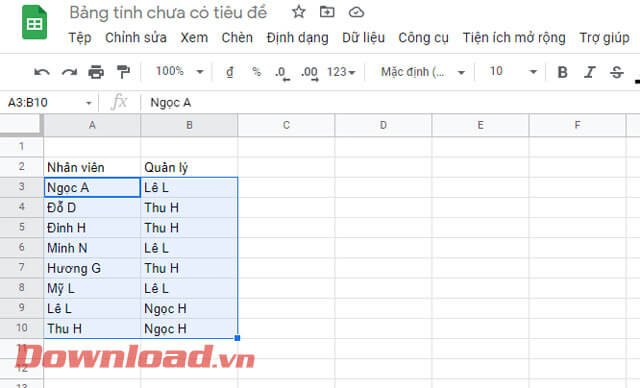
Bước 3: Khi này, click chuột vào mục Chèn ở phía bên trên thanh Menu.
Bước 4: Sau đó, tại khung cửa sổ Chèn, hãy nhấp chuột vào mục Biểu đồ.
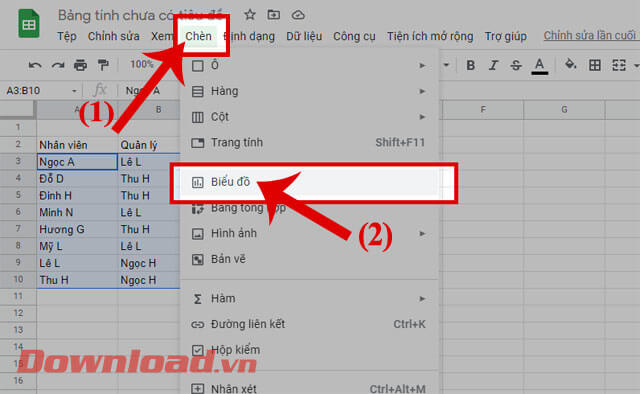
Bước 5: Ở phía bên phải màn hình bây giờ sẽ xuất hiện khung cửa sổ Trình chỉnh sửa biểu đồ, nhấn vào mục Loại biểu đồ.
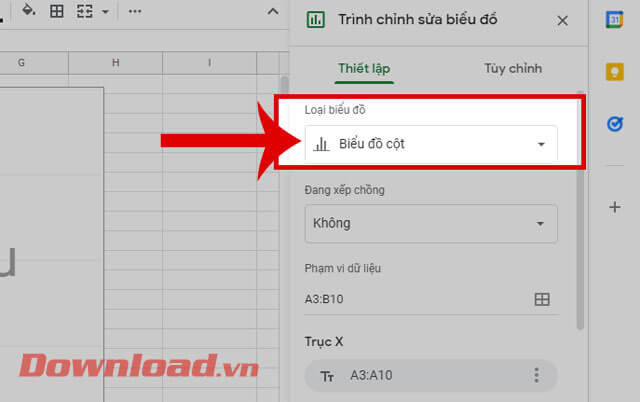
Bước 6: Lúc này, ở khung cửa sổ Loại bản đồ, hãy click chuột và chọn kiểu Biểu đồ tổ chức.
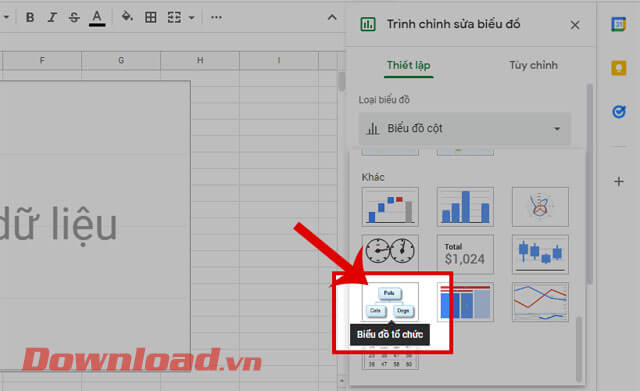
Bước 7: Ngay khi này trên màn hình, chúng ta sẽ thấy được biểu đồ tổ chức hiển thị với việc phân chia các vị trí, tên hay gia phả gia đình tùy theo nội dung hiển thị trong bảng biểu.
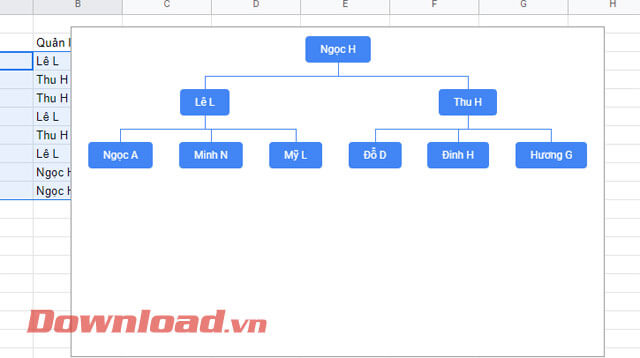
Bước 8: Nếu như bạn muốn chỉnh sửa lại sơ đồ, thì nhấp chuột vào biểu tượng dấu ba chấm ở góc bên phải phía trên của biểu đồ. Sau đó, nhấn vào mục Chỉnh sửa biểu đồ.
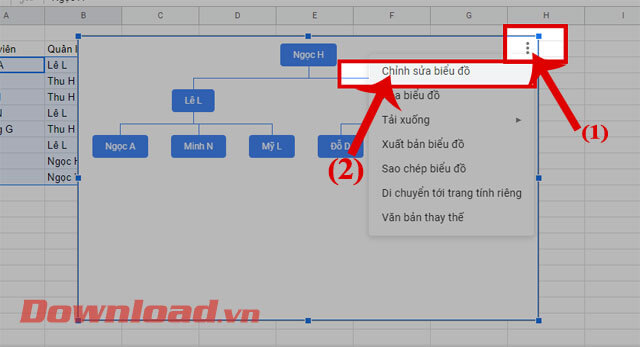
Bước 9: Cuối cùng, tại khung cửa sổ Tùy chỉnh ở phía bên trái màn hình, chúng ta có thể điều chỉnh Kích thước và Màu sắc của các nút trong biểu đồ.
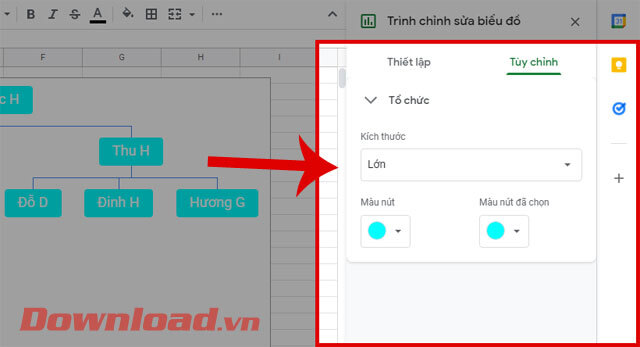
Video hướng dẫn tạo sơ đồ gia phả, tổ chức trên Google Sheets
Chúc các bạn thực hiện thành công!
Theo Nghị định 147/2024/ND-CP, bạn cần xác thực tài khoản trước khi sử dụng tính năng này. Chúng tôi sẽ gửi mã xác thực qua SMS hoặc Zalo tới số điện thoại mà bạn nhập dưới đây:





















